概要
園から、自治体などへ提出すべき帳票や、保存しておく帳票を作成することができます。
作成した帳票は、上長への承認申請を行ったり、下書き保存、複製が可能です。
なお、帳票の元となるテンプレートは事前に、『帳票テンプレ―ト管理』を使用して登録しておく必要があります。
➀『帳票管理』を開きます
ダッシュボードから『帳票管理』をクリックします。
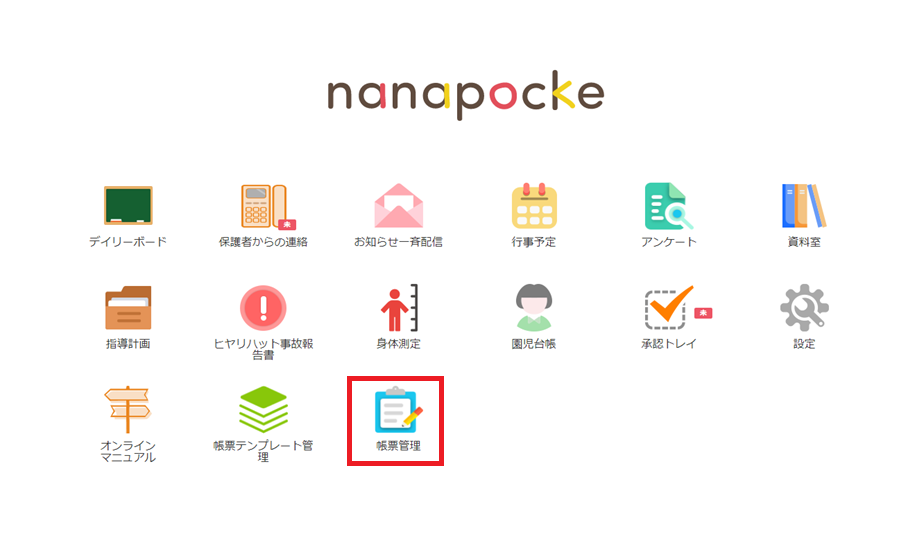
➁新規登録
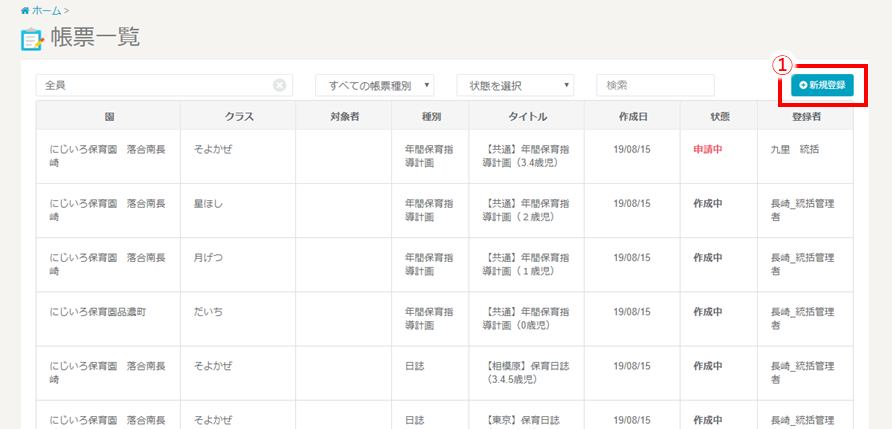
➀『新規登録』クリックします。
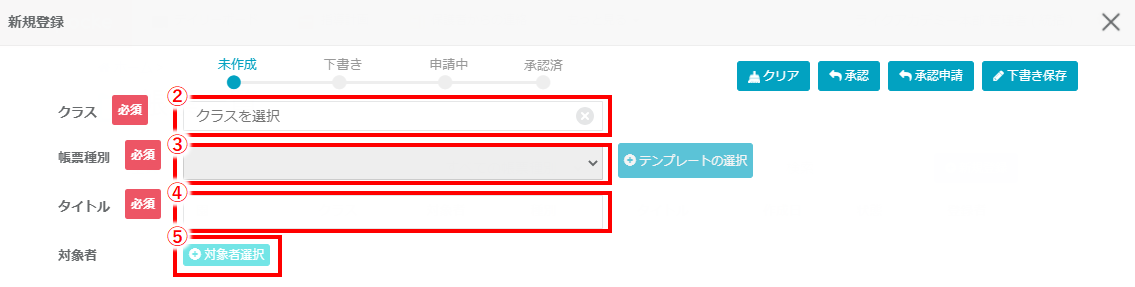
➁園とクラスをプルダウンから選択します。
➂作成するテンプレートをプルダウンから選択すると、画面下にテンプレートが表示されます。
➃作成する帳票のタイトルを入力します。
➄帳票の対象となる園児をプルダウンから選択します。
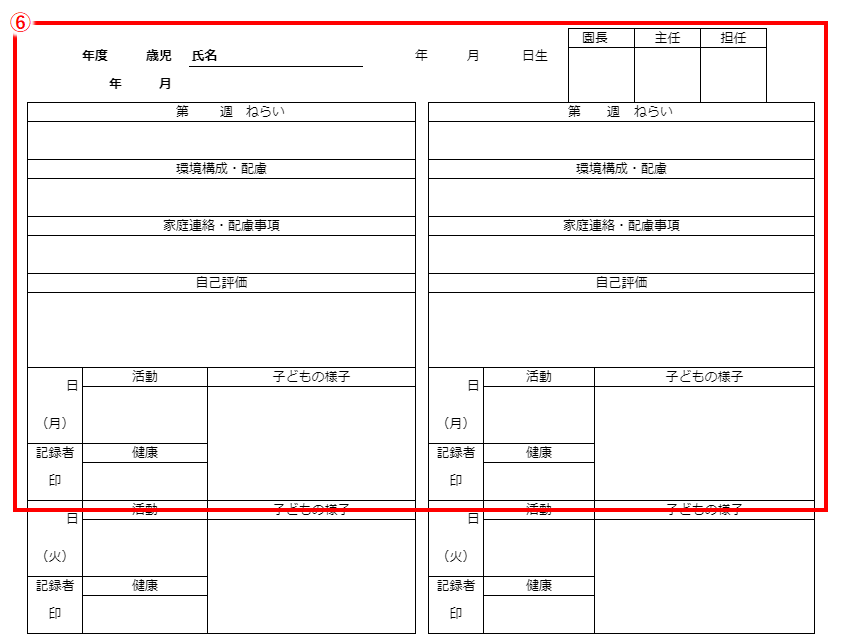
➅入力するエリアにマウスカーソルを合わせると、薄いピンク色になりますのでクリックします。入力画面が表示されるので内容を記入し、『保存』をクリックします。

➆記入途中で終了する場合は、『下書き保存』をクリックしてください。
➇すべての入力が完了した場合は、『承認申請』をクリックして上長の承認を待ちます。
➂編集
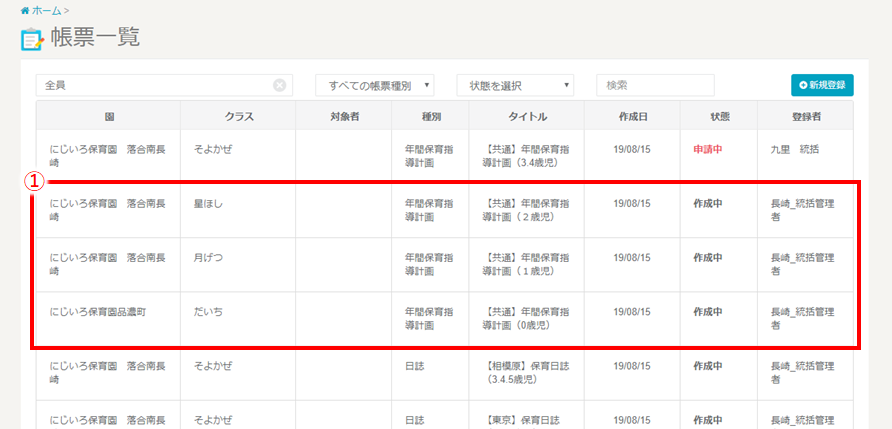
➀編集したい帳票を選択します。内容の編集方法は新規作成と同じで、入力したいエリアをクリックして内容を記入し『保存』します。
➃帳票一覧の絞り込み
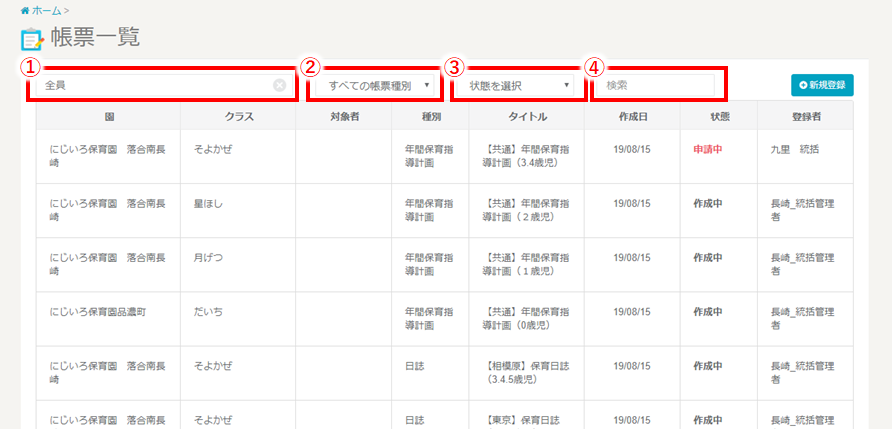
➀園とクラスをプルダウンから選択して、表示する帳票を絞り込むことができます。
➁帳票種別をプルダウンから選択して、表示する帳票を絞り込むことができます。
➂帳票の作業状態をプルダウンから選択して、表示する帳票を絞り込むことができます。
➃タイトルの一部を入力し該当するタイトルの帳票を検索して、表示を絞り込むことができます。検索対象はタイトルのみになります。
➄作成中の帳票のクリア・複製・削除
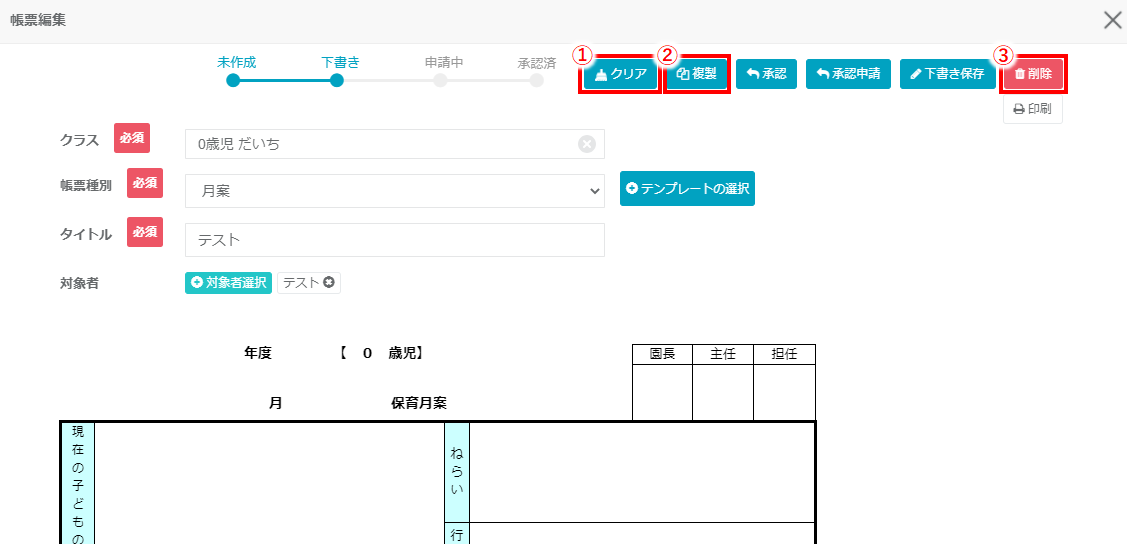
➀帳票編集の画面で、『クリア』をクリックすると、記入されている帳票の内容をすべて消去することができます。タイトルは削除されないので注意してください。なお作成中の状態の帳票でのみ表示され操作することができます。
➁『複製』をクリックすると、同じ帳票種別で複製された帳票の編集画面になります。
➂『削除』をクリックすると、作成中の帳票を削除することができます。
